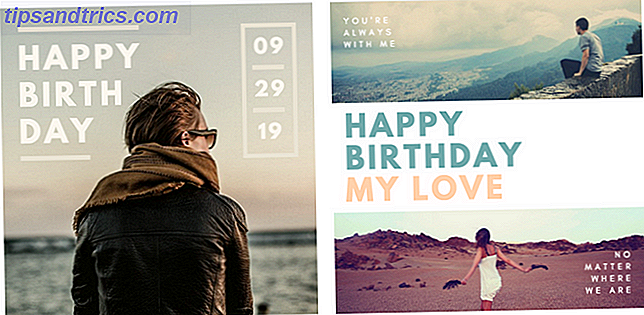Είτε είναι στη δουλειά είτε στο σπίτι, το Skype έχει γίνει ένα εργαλείο που πολλοί από εμάς χρησιμοποιούν καθημερινά. Ενώ υπάρχουν σίγουρα κάποια snafus κατά μήκος του δρόμου Θα έπρεπε να αλλάξετε τον κωδικό σας Skype για να αποφύγετε μια επίθεση spam; Θα πρέπει να αλλάξετε τον κωδικό του Skype για να αποφύγετε μια επίθεση spam; Έχουν γίνει καταγγελίες στη Microsoft ότι ορισμένοι λογαριασμοί Skype είναι χάπι διατροφής μηνυμάτων και πορνογραφικό spam στις επαφές. Η Microsoft ζητά τώρα από τους χρήστες να αλλάξουν τους κωδικούς τους, αλλά τι κρύβεται πίσω από αυτή την προφανή παραβίαση; Διαβάστε περισσότερα, η υπηρεσία σήμερα γενικά προσφέρει μια βολική και αξιόπιστη εμπειρία κλήσεων βίντεο για την τιμή ευκαιρίας δωρεάν.
Ωστόσο, η ανάπτυξη της βασικής λειτουργικότητας του Skype οδήγησε σε κάποιες δημοφιλείς αλλαγές στη διεπαφή χρήστη. Για το ένα, το γεγονός ότι προσφέρεται ως δωρεάν υπηρεσία απαιτούσε τη χρήση διαφημίσεων για τη μετατροπή κέρδους. Δεύτερον, η ίδια η διάταξη του προγράμματος έχει αλλάξει δραστικά, ίσως ως μέρος μιας μεγαλύτερης προσπάθειας της Microsoft να καταστήσει τα Windows 10 παράδεισο για υβρίδια. Ποιους είναι οι φορητοί υπολογιστές 2 σε 1 και πώς να επιλέγετε το καλύτερο; Τι είναι οι φορητοί υπολογιστές 2 σε 1 και πώς να διαλέξετε τον καλύτερο; Οι φορητοί υπολογιστές 2 σε 1 συνδυάζουν τη φορητότητα των δισκίων με την εργονομία ενός φορητού υπολογιστή, αλλά είναι καλοί; Είναι καλύτερο να πάρετε ξεχωριστά ένα tablet και ένα φορητό υπολογιστή; Εξερευνούμε. Διαβάστε περισσότερα .
Τα καλά νέα είναι ότι υπάρχουν μέθοδοι προσαρμογής του Skype που θα το καθιστούν αφηρημένο και πιο διαστημικό. Ακολουθήστε αυτόν τον οδηγό και θα περιορίσετε το μεγάλο μέρος του εξωγενούς περιεχομένου που γεμίζει την οθόνη σας.
Αποκλεισμός διαφημίσεων Skype
Δυστυχώς, δεν υπάρχει επιλογή κατάργησης διαφημίσεων από το Skype μέσα στην ίδια την εφαρμογή. Για να διεκδικήσετε αυτή την πολύ σημαντική οθόνη ακίνητης περιουσίας Πάρα πολύ χώρο οθόνης; 6 τρόποι για να χρησιμοποιήσετε την πολλαπλή οθόνη σας Mac Setup Πολύ μεγάλο χώρο οθόνης; 6 τρόποι να χρησιμοποιήσετε την οθόνη πολλαπλών οθονών Mac Για να ρυθμίσετε το Mac σας με μια δεύτερη οθόνη, η οποία ήταν πραγματικά συναρπαστική - αλλά τώρα δεν έχετε ιδέα τι να κάνετε με όλο αυτό το διάστημα. Διαβάστε περισσότερα, θα πρέπει να αποτρέψουμε το λογισμικό να κάνει την απαραίτητη σύνδεση στο Internet για να κατεβάσει το περιεχόμενο. Ωστόσο, αν εκτελεστεί σωστά, αυτό δεν πρέπει να παρεμποδίζει την ικανότητά σας να πραγματοποιείτε κλήσεις χρησιμοποιώντας το Skype.
Ανοίξτε τον Πίνακα Ελέγχου και μεταβείτε στο Δίκτυο και Internet > Επιλογές Internet . Μεταβείτε στην καρτέλα Ασφάλεια, κάντε κλικ στην επιλογή Περιορισμένοι ιστότοποι και ανοίξτε το παράθυρο διαλόγου " Ιστότοποι" με το κάτω πλήκτρο.
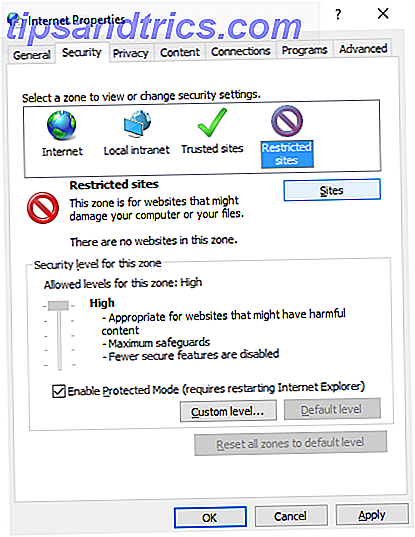
Στη συνέχεια, θα πρέπει να προσθέσετε δύο ιστότοπους στη λίστα περιορισμένων διευθύνσεων: apps.skype.com και g.msn.com. Αφού γίνει αυτό, μπορείτε να αποθηκεύσετε τις αλλαγές κάνοντας κλικ στο κουμπί Εφαρμογή και να κλείσετε το παράθυρο με το OK .
Καταργήστε τον κάτοχο της διαφήμισης
Παρόλο που έχετε εμποδίσει την εφαρμογή Skype να τραβήξει διαφημίσεις από το Διαδίκτυο Ποιες εφαρμογές Android εμφανίζονται σε αναδυόμενες διαφημίσεις; Ποια εφαρμογή Android εμφανίζει αναδυόμενες διαφημίσεις; Έχετε αναδυόμενες διαφημίσεις στη συσκευή σας Android; Μάθετε πώς να τα ξεφορτωθείτε για πάντα. Διαβάστε περισσότερα, ίσως εξακολουθείτε να βρίσκετε μια ενότητα με σύμβολα κράτησης θέσης της διεπαφής που προορίζεται για το περιεχόμενο. Για να το διορθώσετε, θα χρειαστεί να βουτήξετε στα αρχεία ρυθμίσεων του λογισμικού.
Για να αποκτήσετε πρόσβαση στα αρχεία ρυθμίσεων, μεταβείτε στον κύριο σκληρό δίσκο του υπολογιστή σας σε ένα παράθυρο Εξερεύνησης και μεταβείτε στην επιλογή Χρήστες > Το όνομα χρήστη > AppData > Περιαγωγή > Skype . Στη συνέχεια, θα πρέπει να ανοίξετε τον φάκελο που έχει τίτλο με το αναγνωριστικό Skype και να βρείτε ένα αρχείο XML που ονομάζεται config . Κάντε δεξί κλικ στο αρχείο και επιλέξτε να το ανοίξετε με το Σημειωματάριο.

Πατήστε Ctrl + F για να χρησιμοποιήσετε τη λειτουργία Εύρεση για να αναζητήσετε το AdvertPlaceholder . Θα πρέπει να βρείτε ένα κομμάτι κώδικα που διαβάζει 1 - αλλάζει 1 σε 0 και θα αφαιρέσετε το σύμβολο κράτησης θέσης από τη διασύνδεση Skype. Αποθηκεύστε το έγγραφο και κάντε επανεκκίνηση του Skype για να εφαρμοστούν οι αλλαγές.
Εκκαθάριση της προεπιλεγμένης διάταξης
Οι πρόσφατοι επανασχεδιασμοί του UI του Skype, ιδιαίτερα της έκδοσης των Windows, έχουν κριτικάρξει ευρέως από τους χρήστες ως ένα βήμα προς τα πίσω. Πολλοί θα υποστήριζαν ότι η προηγούμενη επανάληψη έκανε αποτελεσματική χρήση του προγράμματος 10 Συμβουλές για να σας κάνει πιο αποδοτικό χρήστη Skype 10 Συμβουλές για να σας κάνει πιο αποτελεσματικό Skype Skype χρήστη μπορεί να κάνει περισσότερα από ό, τι νομίζετε. Με αυτό το άρθρο, θα μάθετε όλα σχετικά με τις καλύτερες κρυφές και προηγμένες λειτουργίες του. Είναι το εγχειρίδιο παραγωγικότητας του Skype. Διαβάστε πολύ πιο εύκολα και δυστυχώς δεν είναι δυνατό να επιστρέψετε σε αυτήν την έκδοση. Ωστόσο, υπάρχουν μερικές επιλογές διάταξης που μπορείτε να τροποποιήσετε για να χρησιμοποιήσετε καλύτερα τον διαθέσιμο χώρο.
Η πρώτη αλλαγή που πρέπει να κάνετε είναι να μεταβείτε σε μια πιο συμπυκνωμένη λίστα επαφών, ανοίγοντας το αναπτυσσόμενο μενού Προβολή και επιλέγοντας την προβολή Compact Sidebar . Αυτό αφαιρεί ένα μεγάλο μέρος του νεκρού χώρου που έχουν ληφθεί από τις επαφές σας, να απαλλαγούμε από τα avatarτά τους και να τοποθετούμε τα ονόματά τους πολύ πιο κοντά ως αποτέλεσμα. Ενώ η τυπική όψη φαίνεται να έχει σχεδιαστεί με τις υβριδικές συσκευές στο μυαλό, η συμπαγής προβολή έχει μεγαλύτερη σημασία για τη χρήση με έναν πιο παραδοσιακό υπολογιστή.

Εάν αυτό δεν μειώνει το Skype αρκετά για τις ανάγκες σας, καλό θα ήταν να δοκιμάσετε τη διαίρεση του Window View . Αυτό διαχωρίζει την τυπική αρχική οθόνη Skype από τη λίστα επαφών σας, αντιμετωπίζοντας το ζευγάρι ως δύο ξεχωριστά παράθυρα. Ως αποτέλεσμα, μπορείτε να κλείσετε την αρχική οθόνη και απλά να έχετε ενεργό ένα παράθυρο λίστας επαφών. Μπορείτε να ενεργοποιήσετε αυτήν την επιλογή στο μενού Προβολή .

Εκτός από την ελαχιστοποίηση της λίστας επαφών, άλλες επιλογές μπορούν να αλλάξουν τον τρόπο με τον οποίο παρουσιάζονται τα παράθυρα συνομιλίας. Για να αποκτήσετε πρόσβαση σε αυτά, ανοίξτε το αναπτυσσόμενο μενού Εργαλεία και επιλέξτε Επιλογές .
Ανοίξτε την ενότητα IM & SMS και κάντε κλικ στην εμφάνιση IM, στη συνέχεια, σημειώστε το πλαίσιο που διαβάζει την προβολή Compact Chat View. Με αυτήν την επιλογή ενεργοποιημένη, οι συνομιλίες κειμένου δεν θα εμφανίζουν είδωλα και το κείμενο και άλλα στοιχεία UI θα συμπυκνωθούν προς τα κάτω. Ως αποτέλεσμα, θα μπορείτε να εμφανίζετε περισσότερο περιεχόμενο σε μικρότερο παράθυρο, διατηρώντας περισσότερο χώρο στην οθόνη για άλλες εφαρμογές που εκτελούνται ταυτόχρονα.
Δεν υπάρχουν πλέον διαφημίσεις
Δεδομένου ότι η Microsoft υιοθετεί το λογισμικό ως μοντέλο υπηρεσίας τα Windows 10 είναι η τελευταία έκδοση των Windows. Πάντα. Τα Windows 10 είναι η τελευταία έκδοση των Windows. Πάντα. Η Microsoft είναι άρρωστη από εσάς που δεν αναβαθμίζετε και έχει μια λύση: Τα Windows 10 θα είναι η τελική "έκδοση" των Windows. Πάντα. Αυτό θα μπορούσε να σημαίνει ότι ποτέ δεν θα πρέπει ποτέ πάλι να αγοράσετε τα Windows. Διαβάστε περισσότερα, ενσωματώνουν όλο και περισσότερο διαφημίσεις στα δωρεάν προϊόντα τους. Το Skype δεν αποτελεί εξαίρεση. Ακόμη και τα Windows 10 έχουν δει περιεχόμενο που μοιάζει με διαφημίσεις Πώς να απαγορεύσετε τις διαφημίσεις των Windows 10 και το περιεχόμενο NSFW από την επιφάνεια εργασίας σας Πώς να απαγορεύσετε τις διαφημίσεις των Windows 10 και το περιεχόμενο NSFW από την επιφάνεια εργασίας σας Τα Windows 10 ενδέχεται να διασχίζουν μια γραμμή με διαφημίσεις επιφάνειας εργασίας και περιεχόμενο NSFW. Η Microsoft και οι προγραμματιστές τρίτων μπορούν να μεταφέρουν διαφημιστικό υλικό απευθείας στην επιφάνεια εργασίας σας. Σας δείχνουμε πώς μπορείτε να υπερασπιστείτε τον εαυτό σας. Διαβάστε περισσότερα .
Πού αλλού έχετε εντοπίσει ενοχλητικές διαφημίσεις στο λογισμικό; Έχετε μια συμβουλή ή ένα αίτημα για να αξιοποιήσετε στο έπακρο το Skype UI ή το πρόγραμμα γενικά; Μοιραστείτε τις συμβουλές και τις ερωτήσεις σας με άλλους χρήστες στην παρακάτω ενότητα σχολίων.